În mod implicit, Outlook este configurat să blocheze descărcarea automată a imaginilor de pe Internet, pentru a vă proteja computerul. Drept urmare, de fiecare dată când credeți că expeditorul este în siguranță, trebuie să faceți clic dreapta pe Informații Bară în partea de sus a mesajului deschis și alege opțiunea „Descărcare imagini”, pentru a vedea telecomanda conţinut.
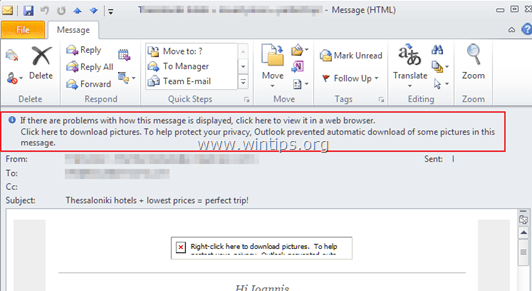
Outlook (și alte programe client de e-mail) împiedică automat afișarea oricărui conținut de la distanță (de exemplu, imagini care trebuie preluate de la distanță). Această caracteristică de securitate este concepută în primul rând pentru a evita executarea de coduri rău intenționate în special din e-mailurile spam. Dar, în multe cazuri această caracteristică de securitate ne îngreunează viața, deoarece Outlook blochează și imaginile care provin de la expeditori de încredere.
În acest tutorial, voi arăta cum să modificați setările de încredere Outlook pentru a descărca automat imagini în mesajele de e-mail HTML (Outlook 2016, 2013, 2010 și 2017).
Cum să deblochezi descărcările de imagini în Outlook.
Notă importantă: Deblocarea imaginilor descărcate în mesajele de e-mail HTML accelerează descărcarea și citirea mesajelor de e-mail, dar înainte de deblocare, asigurați-vă că expeditorul pe care îl deblocați este de încredere.
Metoda 1. Deblocați descărcările de imagini pentru un singur mesaj e-mail în Outlook.
Dacă doriți să deblocați descărcarea de conținut de la distanță pentru un singur mesaj în Outlook:
- Faceți clic dreapta pe bara de informații din partea de sus a mesajului, apoi faceți clic Descărcați imagini.
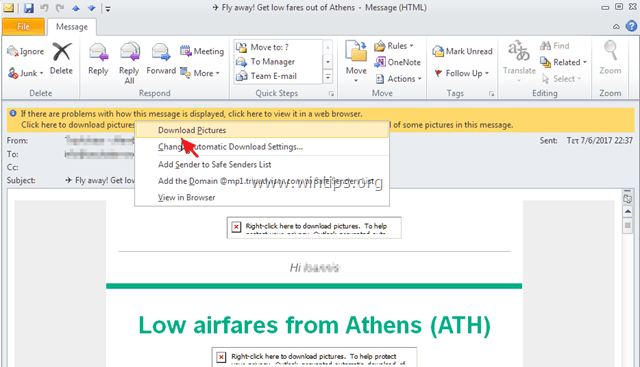
Metoda 2. Deblocați descărcările de imagini în Outlook pentru un anumit expeditor sau domeniu.
Dacă doriți să deblocați descărcarea de conținut de la distanță pentru un anumit expeditor în Outlook:
- Faceți clic dreapta pe bara de informații din partea de sus a mesajului, apoi alegeți Adăugați expeditor la lista de expeditori siguri sau Adăugați Domain@example.com la Lista de expeditori siguri.
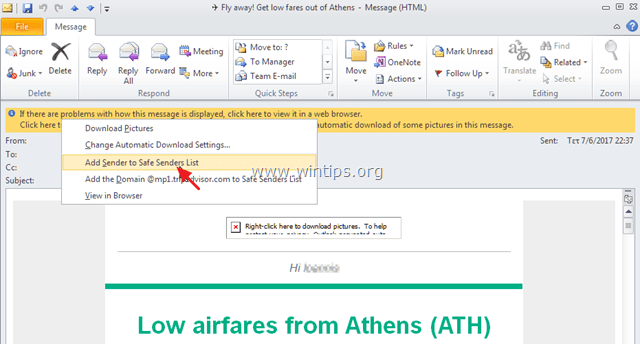
Metoda 3. Deblocați descărcările de imagini pentru toate mesajele sau expeditorii din Outlook (modificați setările de încredere).
Dacă doriți să deblocați descărcarea de conținut de la distanță în toate mesajele de e-mail din Outlook:
1. De la Fişier meniu alege Opțiuni. *
* Notă: În Office 2007 accesați Instrumente > Centrul de încredere.
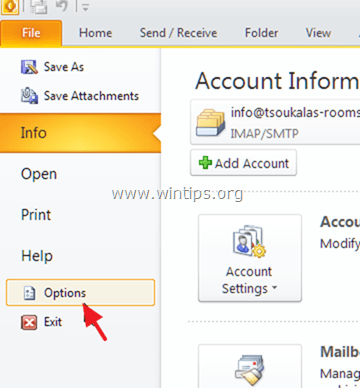
2. Selectați Centrul de încredere în panoul din stânga și apoi faceți clic pe Setări Centru de încredere buton.
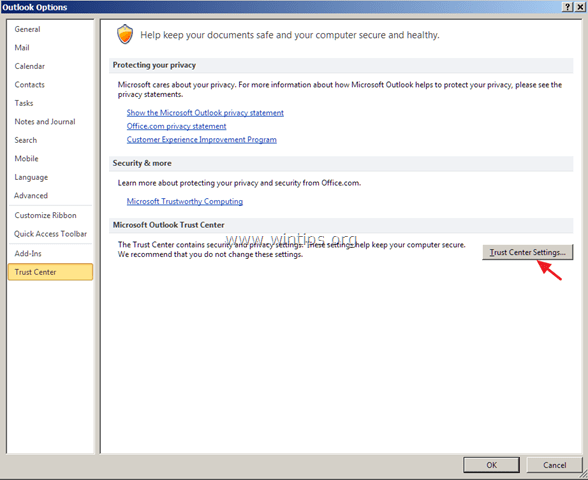
3a. Alege Manipularea atașamentului pe panoul din stânga și asigurați-vă că Dezactivați Previzualizarea atașamentului caseta de selectare este nebifate.
3b. Apoi faceți clic pe Previzualizări de atașamente și documente butonul de mai jos.
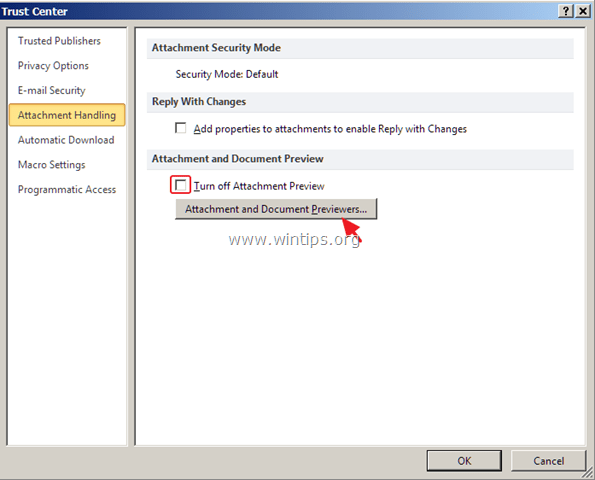
3c. La Opțiuni de previzualizare a fișierelor bifați toate casetele și faceți clic O.K.
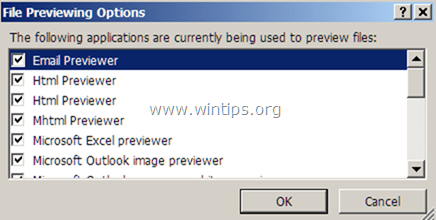
4. Atunci alege Descărcare automată în stânga şi debifați – în panoul din dreapta – Nu descărcați automat imagini în mesaje de e-mail HTML sau elemente RSS Caseta de bifat. Clic O.K pentru a aplica modificări.
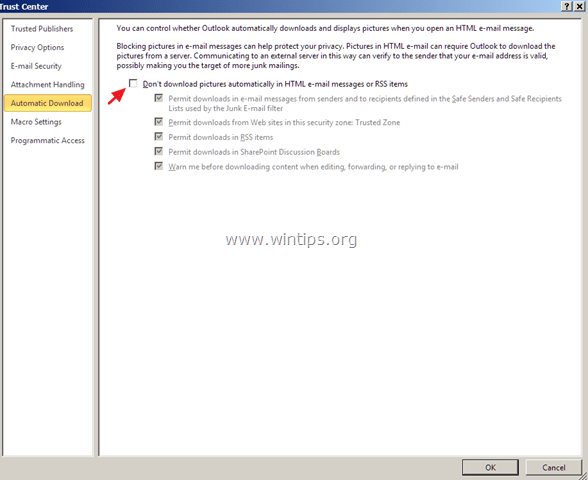
Asta e! Spune-mi dacă acest ghid te-a ajutat lăsând comentariul tău despre experiența ta. Vă rugăm să dați like și împărtășiți acest ghid pentru ai ajuta pe alții.